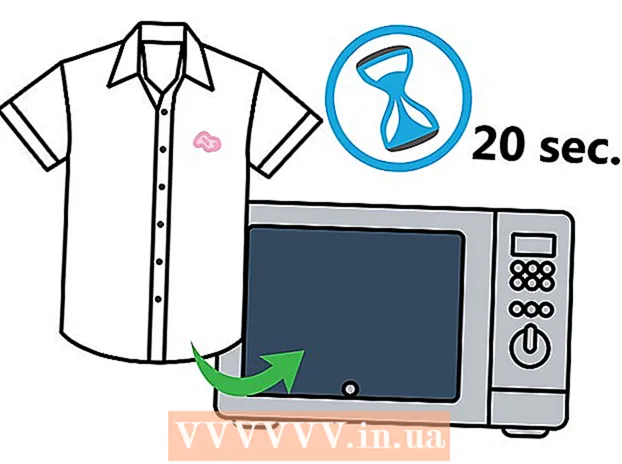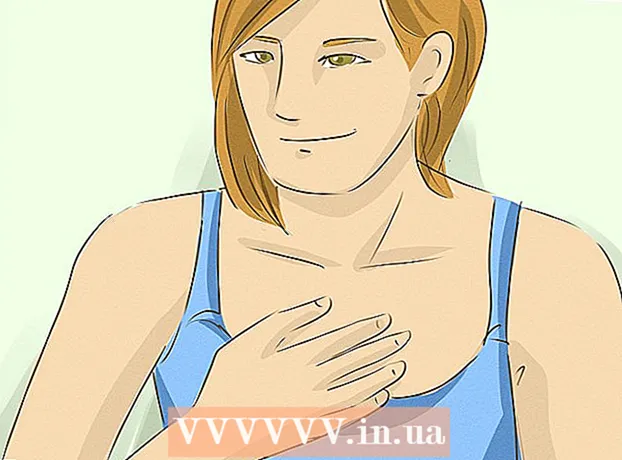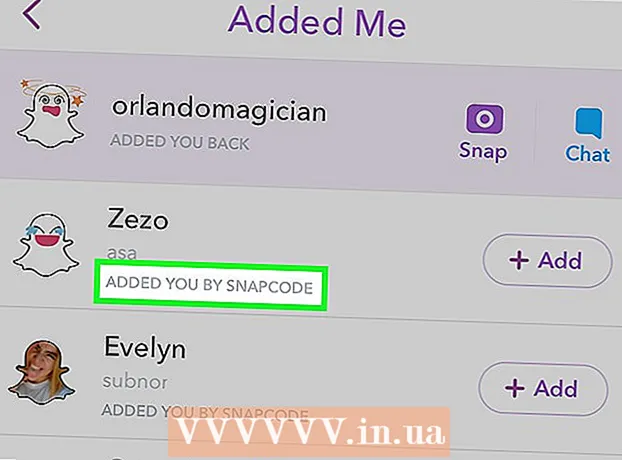ผู้เขียน:
Monica Porter
วันที่สร้าง:
20 มีนาคม 2021
วันที่อัปเดต:
1 กรกฎาคม 2024

เนื้อหา
FLAC (Free Lossless Audio Codec) เป็นรูปแบบการเข้ารหัสเพลงที่ใช้ในการจัดเก็บคุณภาพของเพลง แต่ในขณะเดียวกันก็ใช้พื้นที่ฮาร์ดไดรฟ์จำนวนมาก ไฟล์ FLAC โดยทั่วไปไม่สามารถเล่นบนเครื่องเล่น MP3 ได้ ดังนั้นการแปลงไฟล์ FLAC เป็นรูปแบบ MP3 จะช่วยประหยัดหน่วยความจำและทำให้เล่นเพลงได้บนอุปกรณ์หลายเครื่อง มีซอฟต์แวร์มากมายที่แปลงไฟล์ FLAC เป็น MP3 แต่จะใช้งานยากสักหน่อย บทความนี้จะอธิบายวิธีการใช้โปรแกรมเหล่านี้บน Windows, Mac OS X และ GNOME ของ Linux
ขั้นตอน
วิธีที่ 1 จาก 2: แปลง FLAC เป็น MP3 บน Windows และ Mac OS X
ดาวน์โหลดแอปแปลงเสียงจาก MediaHuman ไปที่โฮมเพจและดาวน์โหลดไฟล์การติดตั้งลงในคอมพิวเตอร์ของคุณ

ติดตั้งโปรแกรมแปลงเสียง
เปิดตัวแปลงเสียง

คลิกและลากไฟล์ FLAC หนึ่งไฟล์ขึ้นไปเพื่อวางลงในหน้าต่าง Audio Converter คุณยังสามารถเพิ่มไฟล์ได้โดยคลิกปุ่ม + หน้าต่างการเลือกไฟล์จะเปิดขึ้น
คลิกเมนูแบบเลื่อนลงรูปแบบจากนั้นเลือก MP3 นี่เป็นเมนูแบบเลื่อนลงเดียวบนแถบเมนูของ Audio Converter

ในกล่องโต้ตอบ MP3 คุณเลือกกำหนดรูปแบบสำหรับไฟล์ MP3 สุดท้าย- คุณสามารถเลือกที่จะแปลงเป็นเสียงโมโนหรือสเตอริโอ โปรดทราบว่าหากคุณเลือกเอาต์พุตแบบโมโนข้อมูลเสียงบางส่วนอาจสูญหาย
- คุณสามารถเลือกความถี่ในการสุ่มตัวอย่างที่คุณต้องการใช้ โดยทั่วไปซีดีเพลงจะใช้ความถี่ 44.1 kHz (หรือ 44100 Hz) หากคุณเลือกความถี่น้อยกว่านี้คุณภาพจะลดลงอย่างมาก
- คุณสามารถเลือกอัตราการถ่ายโอนข้อมูล (อัตราบิต) ที่คุณต้องการ MP3 บนเครือข่ายโดยทั่วไปจะใช้อัตราการถ่ายโอน 128kbps
แปลงไฟล์เสียง คลิกปุ่ม Convert เพื่อเริ่มการแปลงไฟล์ FLAC
ค้นหาไฟล์ที่แปลงแล้ว คลิกปุ่มค้นหาที่อยู่ถัดจากไฟล์ที่แปลงแล้วเพื่อเปิดโฟลเดอร์ที่มีไฟล์ MP3 ที่แปลงแล้ว
- ปุ่ม Locate มีรูปร่างเหมือนแว่นขยาย
- Audio Converter ยังสามารถแปลงไฟล์เสียงเป็นรูปแบบ WMA, MP3, AAC, WAV, OGG, AIFF และ Apple Lossless
วิธีที่ 2 จาก 2: การแปลงด้วย GNOME บน Linux
ดาวน์โหลดและติดตั้ง SoundConverter ได้ที่ http://soundconverter.org.
- SoundConverter เป็นซอฟต์แวร์ที่ได้รับอนุญาตภายใต้สัญญาอนุญาตสาธารณะทั่วไปของ GNU
เปิด SoundConverter
คลิก ค่ากำหนด เพื่อเปิดหน้าต่างที่กำหนดเอง
ในหน้าต่างการตั้งค่าคลิก เลือก และเลือกตำแหน่งที่จะบันทึกไฟล์ MP3 หลังจากการแปลง
ภายใต้ประเภทผลลัพธ์ให้คลิกเมนูแบบเลื่อนลงรูปแบบแล้วเลือก เอ็มพี 3 (mp3).
เลือกคุณภาพเสียง MP3 คลิกเมนูแบบเลื่อนลงคุณภาพและเลือกคุณภาพเสียงที่คุณต้องการ
โหลดไฟล์ FLAC ลงใน SoundConverter ในหน้าต่างหลักคลิกเพิ่มไฟล์เพื่อเพิ่มไฟล์หรือเพิ่มโฟลเดอร์เพื่อเพิ่มโฟลเดอร์ที่มีไฟล์ FLAC ไฟล์จะถูกเพิ่มลงในรายการ SoundConverter
คลิก แปลง. SoundConverter จะเริ่มแปลงไฟล์ FLAC เป็น MP3 ลงในโฟลเดอร์เอาต์พุตที่คุณเลือก
- SoundConverter สามารถแปลงไฟล์เสียงเป็นรูปแบบต่างๆมากมาย